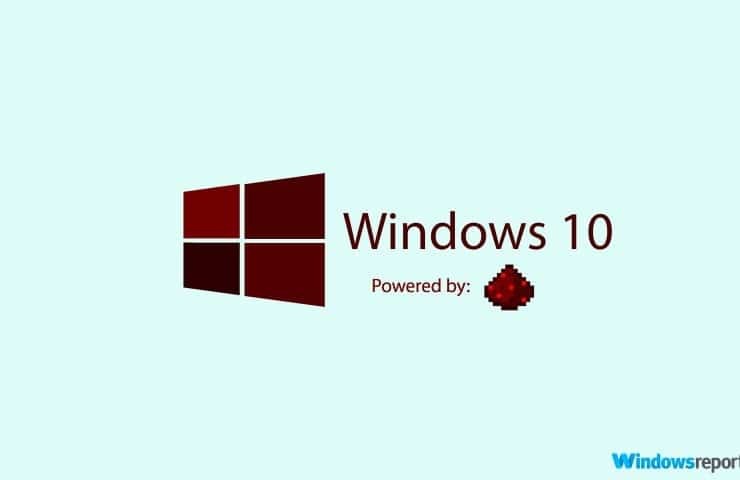Acest software va repara erorile frecvente ale computerului, vă va proteja de pierderea fișierelor, malware, defecțiuni hardware și vă va optimiza computerul pentru performanțe maxime. Remediați problemele PC și eliminați virușii acum în 3 pași simpli:
- Descărcați Restoro PC Repair Tool care vine cu tehnologii brevetate (brevet disponibil Aici).
- Clic Incepe scanarea pentru a găsi probleme cu Windows care ar putea cauza probleme PC.
- Clic Repara tot pentru a remedia problemele care afectează securitatea și performanța computerului
- Restoro a fost descărcat de 0 cititori luna aceasta.
Microsoft a început deja să lanseze noi versiuni pentru Fast Ring Insiders, marcând debutul Restone 2 program de construire. Mulți Insiders au raportat deja nu pot instala prima versiune Redstone 2 pe computerele lor și ne așteptăm ca această problemă să fie prezentă și în versiunile viitoare.
De fapt, nu este de la sine înțeles să spunem că de fiecare dată când Microsoft lansează o nouă versiune, primele probleme care afectează Insiders sunt enervantele
erori de instalare.Iată cum descriu utilizatorii erorile de instalare a compilării
„Problema mea, actualizarea se descarcă, apoi repornesc computerul pentru a instala actualizările. La 23% îngheață. Lucrul cu cercul mic încetează să se mai întoarcă. L-am lăsat pornit 48 de ore pentru a vedea dacă va face ceva, dar nu a făcut - a rămas blocat la 23%. ”
Remediere: versiunea Windows 10 nu se actualizează / se blochează
În cazul în care ultima versiune Windows 10 nu se actualizează sau pur și simplu se blochează, urmați pașii descriși mai jos pentru a remedia aceste probleme.
Soluția 1 - Asigurați-vă că v-ați conectat cu contul dvs. Microsoft și că sunteți pe Ring Fast
Trebuie să vă conectați folosind contul dvs. Microsoft pentru a putea descărca și instala actualizări. De asemenea, mergi la Setări > Conturi > faceți clic pe Verifica pentru a vă asigura că contul dvs. este verificat pe computer.

În al treilea rând, asigurați-vă că sunteți pe Fast Ring, primul sunet pe care Microsoft își implementează actualizările. Dacă nu sunteți deja pe Fast Ring și ați trecut la acesta astăzi, rețineți că Microsoft poate să ia aproape 24 de ore pentru ca Microsoft să ia în considerare schimbarea. Prin urmare, va trebui să așteptați puțin mai mult pentru a putea detecta și descărca cele mai recente versiuni.
Soluția 2 - Ștergeți folderul $ WINDOWS. ~ BT
După fiecare încercare nereușită de instalare a construcției, ștergeți folderul $ WINDOWS. ~ BT, reporniți computerul și încercați din nou să descărcați versiunea. Pentru a localiza folderul implicit Windows Update, urmați acest ghid:
- Mergi la Acest PC
- Faceți clic pe Vedere Meniu> selectați Arată ascunde
- Verifică Obiecte ascunse Caseta de bifat

4. Odată activată opțiunea, toate fișierele ascunse vor apărea pe listă cu un font ușor transparent.

Rulați o scanare a sistemului pentru a descoperi erori potențiale

Descărcați Restoro
Instrument de reparare PC

Clic Incepe scanarea pentru a găsi problemele Windows.

Clic Repara tot pentru a remedia problemele cu tehnologiile brevetate.
Rulați o scanare PC cu Restoro Repair Tool pentru a găsi erori care cauzează probleme de securitate și încetinesc. După finalizarea scanării, procesul de reparare va înlocui fișierele deteriorate cu fișiere și componente Windows noi.
5. Ștergeți fișierul $ WINDOWS. ~ Folderul BT.
Soluția 3 - Comutați de la Fast Ring la Slow Ring și apoi reveniți la Fast Ring
Oricât de simplistă ar apărea această acțiune, funcționează într-adevăr pentru unii utilizatori, după cum confirmă: „Nu sunt sigur dacă a fost o coincidență sau nu, dar după ce am intrat în opțiuni avansate și am trecut de la FAST la SLOW, apoi am revenit din nou la FAST și apoi după o repornire, [build] a început să descarce.”
- Mergi la Windows Update de la Pagina de setări
- Mergi la Opțiuni avansate și schimbați opțiunea Actualizare sunet rapid la Inel lent
- Închideți fereastra și deschideți din nou Centrul de actualizare Windows
- Mergi la Opțiuni avansate și reveniți la Fast Ring. Data viitoare când deschideți fișierul Centrul de actualizare Windows, procedura de actualizare va începe imediat.
Soluția 4 - Rulați instrumentul de depanare Windows Update
Descărcați fișierul Depanare Windows Update, rulați instrumentul și apoi încercați să instalați din nou versiunea.
Soluția 5 - rulați comanda SFC / Scannow
presa Tasta Windows + X și selectați Command Prompt (Admin). Odată ce fereastra de comandă se deschide, introduceți sfc / scannow și apăsați Enter pentru al rula. Așteptați până când comanda este finalizată, apoi încercați să descărcați și să instalați versiunea.
Soluția 6 - Ștergeți conținutul folderului SoftwareDistribution
- Mergi la C: WindowsSoftwareDistributionDownload folder și ștergeți totul din acel folder.
- Lansați Command Prompt Admin> executați comanda wuauclt.exe / updatenow
- Așteptați finalizarea executării comenzii> încercați din nou să descărcați și să instalați versiunea.
Soluția 7 - Reporniți BITS, criptografic, instalator MSI si Servicii Windows Update.
- Lansa Prompt de comandă (Administrator)
- Tastați următoarele comenzi pentru a opri BITS, Criptografic, Instalator MSI si Servicii Windows Update. Apăsați ENTER după fiecare comandă.
net stop wuauserv
net stop cryptSvc
biți de oprire netă
net stop msiserver
3. Tastați următoarele comenzi pentru a redenumi Distribuirea software-ului și Catroot2 pliant. Apăsați Enter după ce tastați fiecare comandă.
ren C: WindowsSoftwareDistribution SoftwareDistribution.old
ren C: WindowsSystem32catroot2 Catroot2.old
4. Tastați următoarele comenzi pentru a reporni BITS, Criptografic, Instalator MSI si Servicii Windows Update. Ca întotdeauna, apăsați ENTER după ce tastați fiecare comandă.
net start wuauserv
net start cryptSvc
biți de început net
net start msiserver
5. Tastați Exit> reporniți computerul> încercați din nou pentru a instala versiunea.
Sperăm că una dintre aceste soluții vă va ajuta să remediați aceste probleme de instalare a compilării, astfel încât să puteți testa cele mai recente caracteristici din Windows 10.
Povești conexe pe care trebuie să le verificați:
- Microsoft recunoaște oficial actualizarea aniversară îngheață
- Remediere: Windows 10 Anniversary Update probleme de sunet
- Remediere: Windows 10 Anniversary Update cauzează utilizarea de disc 100%
 Încă aveți probleme?Remediați-le cu acest instrument:
Încă aveți probleme?Remediați-le cu acest instrument:
- Descărcați acest instrument de reparare a computerului evaluat excelent pe TrustPilot.com (descărcarea începe de pe această pagină).
- Clic Incepe scanarea pentru a găsi probleme cu Windows care ar putea cauza probleme PC.
- Clic Repara tot pentru a remedia problemele cu tehnologiile brevetate (Reducere exclusivă pentru cititorii noștri).
Restoro a fost descărcat de 0 cititori luna aceasta.